一、centos7安装mysql8.0
1、安装yum 源
参考官方:https://dev.mysql.com/downloads/repo/yum/
wget https://dev.mysql.com/get/mysql80-community-release-el7-3.noarch.rpm
yum -y install mysql80-community-release-el7-3.noarch.rpm
2、安装mysql
yum -y install mysql-community-server --nogpgcheck
# 启动命令
systemctl start mysqld
systemctl enable mysqld
安装的时候需要带上 “--nogpgcheck” 否者报错
The GPG keys listed for the "MySQL 8.0 Community Server" repository are already installed but they are not correct for this package.
Check that the correct key URLs are configured for this repository
安装指定版本mysql
清理系统可能存在的旧版 MySQL # 检查是否已安装 MySQL rpm -qa | grep mysql rpm -qa | grep mariadb # 如果存在旧版本,先卸载 sudo yum remove -y mysql mysql-server mariadb* sudo rm -rf /var/lib/mysql sudo rm -rf /etc/my.cnf 下载并安装 MySQL Yum 仓库 cd /opt # 下载 MySQL Yum 仓库 RPM 包 wget https://dev.mysql.com/get/mysql80-community-release-el7-7.noarch.rpm # 安装仓库 sudo rpm -ivh mysql80-community-release-el7-7.noarch.rpm # 下载所有必需的 MySQL 8.0.36 RPM 包 wget https://dev.mysql.com/get/Downloads/MySQL-8.0/mysql-community-client-plugins-8.0.36-1.el7.x86_64.rpm wget https://dev.mysql.com/get/Downloads/MySQL-8.0/mysql-community-common-8.0.36-1.el7.x86_64.rpm wget https://dev.mysql.com/get/Downloads/MySQL-8.0/mysql-community-libs-8.0.36-1.el7.x86_64.rpm wget https://dev.mysql.com/get/Downloads/MySQL-8.0/mysql-community-client-8.0.36-1.el7.x86_64.rpm wget https://dev.mysql.com/get/Downloads/MySQL-8.0/mysql-community-icu-data-files-8.0.36-1.el7.x86_64.rpm wget https://dev.mysql.com/get/Downloads/MySQL-8.0/mysql-community-server-8.0.36-1.el7.x86_64.rpm wget https://dev.mysql.com/get/Downloads/MySQL-8.0/mysql-community-libs-compat-8.0.36-1.el7.x86_64.rpm # 安装 MySQL 依赖的系统包 sudo yum install -y libaio numactl # 1. 先安装 common rpm -ivh mysql-community-common-8.0.36-1.el7.x86_64.rpm # 2. 安装 client-plugins rpm -ivh mysql-community-client-plugins-8.0.36-1.el7.x86_64.rpm # 3. 安装 icu-data-files rpm -ivh mysql-community-icu-data-files-8.0.36-1.el7.x86_64.rpm # 4. 安装 libs rpm -ivh mysql-community-libs-8.0.36-1.el7.x86_64.rpm # 5. 安装 client rpm -ivh mysql-community-client-8.0.36-1.el7.x86_64.rpm # 6. 最后安装 server rpm -ivh mysql-community-server-8.0.36-1.el7.x86_64.rpm
3、启动mysql服务,mysql8安装的时候会生成个临时的密码,通过如下命令查看
grep "A temporary password" /var/log/mysqld.log
4、进入数据库,修改root密码
mysql -uroot -p
输入密码进入数据库
修改密码
ALTER USER 'root'@'localhost' IDENTIFIED WITH mysql_native_password BY '你的密码'; FLUSH PRIVILEGES;
修改密码复杂度
mysql> set global validate_password.policy=0;
mysql> set global validate_password.length=1;
查看版本号
mysql> status;
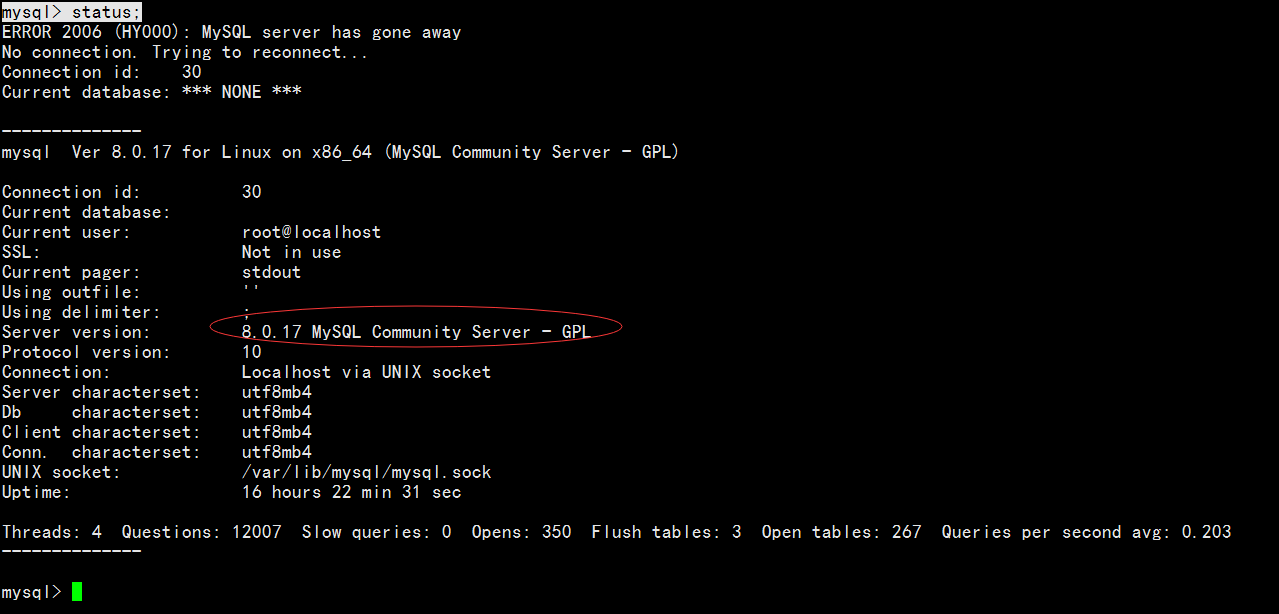
mysql8.0远程连接权限设置
mysql -u root -p
2.选择 mysql 数据库
use mysql;
因为 mysql 数据库中存储了用户信息的 user 表。
select host, user, authentication_string, plugin from user;

use mysql;
update user set host = "%" where user = "root"; FLUSH PRIVILEGES;
修改允许远程连接的IP地址段
use mysql; update user set host='172.16.42.%' where user='test'; FLUSH PRIVILEGES;
参考:
https://blog.csdn.net/guyan0319/article/details/80374701
http://blog.sina.com.cn/s/blog_1645e034e0102ydlz.html
https://blog.csdn.net/weixin_40517703/article/details/83030231
二、windows安装mysql8.0
1、准备:
(1)在C盘创建C:\mysql,后面将下载的安装包解压到该目录,做为安装目录(例如: C:\mysql\mysql-8.0.29-winx64)
(2)创建mysqlData,后面做为数据存放目录 (例如: D:\mysqlData MySQL)
(3)下载mysql8.0安装包 https://dev.mysql.com/downloads/file/?id=511178
(4)创建配置文件my.ini
放在C:\mysql\mysql-8.0.29-winx64目录
[mysql] # 设置mysql客户端默认字符集 default-character-set=utf8mb4 [mysqld] # 设置3306端口 port = 3306 # 设置mysql的安装目录 basedir=C:\mysql\mysql-8.0.29-winx64 # 设置mysql数据库的数据的存放目录 datadir=D:\mysqlData # 允许最大连接数 max_connections=2000 # 服务端使用的字符集默认为8比特编码的latin1字符集 character-set-server=utf8mb4 # 创建新表时将使用的默认存储引擎 default-storage-engine=INNODB
(5)创建MySQL环境变量一键配置脚本.bat
放在C:\mysql\mysql-8.0.29-winx64目录
@echo off set regpath=HKEY_LOCAL_MACHINE\SYSTEM\CurrentControlSet\Control\Session Manager\Environment set mysqlhome=C:\mysql\mysql-8.0.29-winx64 echo. echo ************************************************************ echo * * echo * MYSQL 系统环境变量设置 * echo * * echo ************************************************************ echo. echo === 准备设置环境变量: MYSQL_HOME=%javahome% echo. echo === 准备设置环境变量: PATH=%%MYSQL_HOME%%\bin echo. set /P EN=请确认后按 回车键 开始设置! echo. echo. echo === 新创建环境变量 MYSQL_HOME=%mysqlhome% setx "MYSQL_HOME" "%mysqlhome%" /M echo. echo === 新追加环境变量(追加到最前面) PATH=%%MYSQL_HOME%%\bin ::wmic ENVIRONMENT where "name='path' and username='<system>'" set VariableValue="%%MYSQL_HOME%%\bin;%path%" ::setx path "%path%" set path_=%Path% setx "Path" "%%MYSQL_HOME%%\bin;%path_%;" /M echo. echo === 请按任意键退出! pause>nul
2、安装
所有的操作都在CMD命令下进行(以管理员权限运行CMD)
(1)初始化数据库
进入到你安装目录的C:\mysql\mysql-8.0.29-winx64\bin文件夹下,,执行“mysqld --initialize --console”。如果出现“initializing of server has completed”的提示,则说明初始化成功!注意随机生成的root密码。
(2)安装MySQL服务
执行“mysqld install”。如果出现“Service successfully installed.”的提示,则说明安装成功!

(3)启动/关闭MySQL服务
启动MySQL服务:net start mysql
关闭MySQL服务:net stop mysql

(4)修改密码
登陆你的root账号,执行下面的命令:
alter user 'root'@'localhost' identified with mysql_native_password BY 'xxxx'; FLUSH PRIVILEGES;
(5)修改远程访问
同centos
注意事项:
1、删除服务
sc delete MySQL8
2、启动报错MySQL服务无法启动,服务没有报告任何错误,请键入 NET HELPMSG 3534 以获得更多的帮助
mysql --console
查看报错,根据具体的报错信息解决
参考:https://blog.csdn.net/gaosong0623/article/details/102516381
3、安装出现报错,系统提示“无法启动此程序,因为计算机中丢失MSVCP140.dll” 、无法启动此程序,因为计算机中丢失 api-ms-win-crt-runtime-l1-1-0.dll
安装vs15
https://docs.microsoft.com/en-US/cpp/windows/latest-supported-vc-redist?view=msvc-170
参考:
https://help.aliyun.com/zh/ecs/use-cases/manually-deploy-mysql-on-an-ecs-instance-that-runs-centos?spm=a2c4g.11186623.0.0.21761609BbKZzb




 浙公网安备 33010602011771号
浙公网安备 33010602011771号